İphone’da gizliliğiniz önemlidir ve artık her zamankinden daha fazla, herkesin kişisel verilerinize göz atmaya çalıştığı anlaşılıyor. Bu reklam verenleri, hükümetleri veya hayatında garip bir röntgeni de içerebilir. İyi haberse, deneyiminizi mahvetmeden daha güvenli ve gizlilik dostu kılmak için iPhone’unuz için birkaç şey yapabilirsiniz.
İlk şeyler, bu bir Apple cihazı ve tamamen kendinizi gizlemez asla, bu yüzden size önereceğim yolları denerseniz akıllı telefonunuzu daha güvenli kullanabileceksiniz. Burada gizemli bir gizlilik duygusu vermek istemiyoruz, ancak aşağıdaki ipuçları ve çeşitli uygulamalar en azından günlük etkinliklerinizi aksatmadan mümkün olduğunca bilgileri kilitleyecektir.
Gizlilik için Değiştirmek İstediğiniz Sistem Ayarları
ilk önce, genel sistem ayarlarınızı gözden geçirip birkaç şeyi değiştirmek isteyeceksiniz. İşte öneride bulunmak istiyoruz, ancak sizin için en önemli olanı seçip seçebilirsiniz:
Güçlü, karmaşık bir şifre belirleme: Ayarlar> Dokunmatik Kimlik ve Şifre’ye gidin ve bir şifre bulundurduğunuzdan emin olun. Hem sayıları hem de harfleri içeren karmaşık bir şifre, genellikle rakamsal şifrelere göre daha güvenli olarak görülür.
Dokunmatik kimliği kullanmayın: Dokunmatik Kimliği kolaylık için harika, ama gizlilik geldiğinde bir karışıklık var. Kanunlar bu konuyla ilgili halen belirsizdir ancak şu anda polis sizi telefonunuzun kilidini açmak için parmak izinizi kullanmaya zorlayabilir , ancak bir şifreyi öksürdüğü gibi de yapamazlar. Dokunmatik Kimliği kapatmak için, Ayarlar> Dokunmatik Kimlik ve Parola’ya gidin ve iPhone’un Kilidini Aç seçeneğindeki devre dışı bırakın.
Kişisel bilgileri görüntüleyen tüm widget’ları silin: iOS 10’un geliştirdiği , kilit ekran widget’larını da kullanabilirsiniz, ancak bunlar da kolayca erişilmesini istemeyebileceğiniz her türlü bilgiyi potansiyel olarak görüntüler. Kilit ekranında sağa kaydırın, ardından yüklemiş olduğunuz, yabancıların görmesini istemediğiniz özel verileri gösteren widget’ları kaldırmak için Düzenle’ye dokunun.
Bazı ana ekran özelliklerini devre dışı bırakın: Ayarlar> Dokunmatik Kimlik ve Parola Koduna gidin ve “Ekran erişimini kilitle” yi arayın. Birisinin Kişisel Görünen Görünüm, Siri ve Cüzdan gibi kişisel bilgilerinize erişmesine izin veren herhangi bir şeyi kaldırın. Ayrıca, birisi gelen bir mesaja telefonunuzun kilidini açmadan cevap verebileceğinden burada Mesajla Yanıt Vermeyi de isteyebilirsiniz.
İzlemeyi devre dışı bırakın: Ayarlar> Gizlilik> Konum Hizmetleri> Sistem Hizmetleri bölümüne gidin ve Sık Kullanılan Yerler’i kapatın. Bu, arama geliştirmeyi kastettiği sıklıkla nereye gittiğinizi izleyen bir Haritalar özelliğidir.
İletişim, fotoğraf, e-posta veya takvim, konuma erişime ihtiyacı olmayan uygulamalarda kapatın: Ayarlar> Gizlilik bölümüne gidin. Burada, konum, kişiler ve daha pek çok farklı sistem hizmetlerinin bir listesini göreceksiniz. Bunlar, uygulamalara erişim izni verebileceğiniz iPhone hizmetleri. Burada, yetkilendirmeyi hatırlamadığınız veya artık istemediğiniz bazı uygulamalar olabilir. Bir servise dokunun, sonra o hizmete gidin ve o servise erişmek istemediğiniz herhangi bir uygulamayı devre dışı bırakın.
Bildirim önizlemelerini kaldırma: Şansları, bildirimleri tamamen devre dışı bırakmak istemediğiniz halde, bildirimlerin kilit ekranında ne olduğunu gizlemek isteyebilirsiniz. Ayarlar> Bildirimler bölümüne gidin ve ardından Posta ve İletiler için önizlemeleri devre dışı bırakın.
İki faktörlü kimlik doğrulamasını açın: İki faktörlü kimlik doğrulama, hesabınızı kilitlemenin en iyi yoludur; böylece bir yabancı, parolanızı bilseler bile ona erişemez. Şunları yapabilirsiniz buraya Apple kimliğiniz için kurmak . Diğer tüm hesaplarınızda da iki faktörlü kimlik doğrulamayı kullanmanız gerekir .
IPhone’umu bul etkinleştirin: My iPhone bul bir gizlilik açısından biraz kafa karıştırıcı, ama insanların çoğu o zaman değil kullanarak daha yararlı olacaktır. IPhone’umu bulma özelliğiyle, kayıp bir telefonu iCloud’u kullanarak izleyebilir ve telefonunuzu uzaktan silebilirsiniz. Apple aynı bilgiye erişebilir, bu nedenle veriyi elinizin altında tutmak isteyip istemediğinize (bu durumda bir iPhone kullanmamalısınız) veya bir hırsızın elinden kurtulmak için kaynar.
Seçilen uygulamalar için iCloud yedeklemelerini kapatın: iCloud yedekleme çok faydalıdır ve bu verileri aşırı derecede gizlilik avantajlarından etkilenip Apple’ın sunucularından uzak tutmak için devre dışı bırakır ve daha kolay çözüm sadece belirli uygulamaları kapatmaktır. Ayarlar> iCloud> Depolama Alanı> Depolama Alanını Yönet> Yedeklemelere giderseniz, hangi uygulamaları iCloud’a yedekleyeceğinizi hangisinin almayacağını seçebilirsiniz. Hassas verileri barındıran tüm uygulamaları devre dışı bırakın.
IPhone’unuzda birkaç ayar yapmak, işlemin bir parçasıdır. Kullanmayı seçtiğiniz uygulamalar da önemlidir.






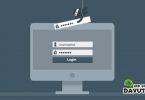
Yorum Yap